小白官网教程解决笔记本触摸板没反应问题
来源:Win7旗舰版
时间:2023-04-15 22:21:30 478浏览 收藏
小伙伴们对文章编程感兴趣吗?是否正在学习相关知识点?如果是,那么本文《小白官网教程解决笔记本触摸板没反应问题》,就很适合你,本篇文章讲解的知识点主要包括。在之后的文章中也会多多分享相关知识点,希望对大家的知识积累有所帮助!
当笔记本电脑鼠标用不了的时候,我们可以通过笔记本触摸板代替鼠标操作.不过有些网友反映自己的笔记本触摸板没反应怎么办?下面就教下大家笔记本触摸板用不了的小白官网解决教程.
1.尝试重启计算机。由于一些程序运行出了错误,导致内存运行错误,还会出现临时触摸板现象,如果问题无法解决,可以尝试以下方法。

2.打开控制面板>选择打印机和其他硬件;点鼠标,在弹出的鼠标属性窗口中选择设备设置值;在touchpad图标选择后面两个项目中的任何一个项目(静态图标或活动图标),点数确定;此时鼠标右下方的托盘区将出现触摸板图标,在图标上方单击右键,选中“按下即按”按钮。
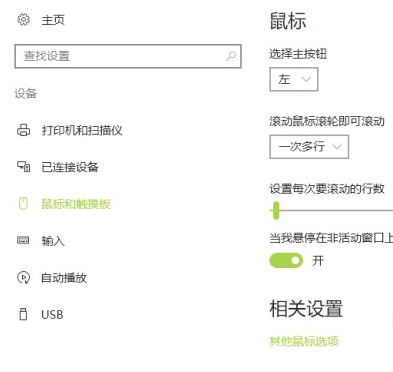
3.如仍无法解决,则进行病毒排查,使用杀毒软件对计算机进行全面扫描,未发现可疑病毒,则需重点检查下列问题。
确认笔记本的触摸板功能已经关闭。
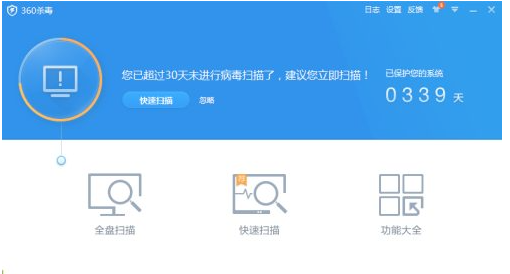
4.如不小心操作计算机,误按关闭触摸板键的话,可能会关掉笔记本触摸板,因此在出现触摸板无法使用时,按Fn+F6组合键来打开触摸板(注意:有些笔记本可以用Fn+F6来打开或关闭,但有些品牌笔记本则会有所不同,具体地说可以在下查看相应品牌型号笔记本的使用说明或者百度搜索下)。

5.检查触摸板驱动是否正常。
可先将原有触控驱动器卸下,正式下载最新触摸板驱动。还可以安装驱动精灵来检测下驱动是否有问题,有问题就修复。
6.如果上述方法仍无法解决笔记本触摸板失效的问题,则不妨重新安装系统或将系统还原为出厂设置,若仍无法解决,则很可能是触摸板本身的故障,如进水、内部异物等,建议找专业的师傅检修。

以上就是小白官网教程解决笔记本触摸板没反应问题,希望能帮助到大家。
到这里,我们也就讲完了《小白官网教程解决笔记本触摸板没反应问题》的内容了。个人认为,基础知识的学习和巩固,是为了更好的将其运用到项目中,欢迎关注golang学习网公众号,带你了解更多关于的知识点!
-
501 收藏
-
501 收藏
-
501 收藏
-
501 收藏
-
501 收藏
-
124 收藏
-
499 收藏
-
487 收藏
-
192 收藏
-
420 收藏
-
198 收藏
-
301 收藏
-
266 收藏
-
185 收藏
-
219 收藏
-
308 收藏
-
242 收藏
-

- 前端进阶之JavaScript设计模式
- 设计模式是开发人员在软件开发过程中面临一般问题时的解决方案,代表了最佳的实践。本课程的主打内容包括JS常见设计模式以及具体应用场景,打造一站式知识长龙服务,适合有JS基础的同学学习。
- 立即学习 543次学习
-

- GO语言核心编程课程
- 本课程采用真实案例,全面具体可落地,从理论到实践,一步一步将GO核心编程技术、编程思想、底层实现融会贯通,使学习者贴近时代脉搏,做IT互联网时代的弄潮儿。
- 立即学习 516次学习
-

- 简单聊聊mysql8与网络通信
- 如有问题加微信:Le-studyg;在课程中,我们将首先介绍MySQL8的新特性,包括性能优化、安全增强、新数据类型等,帮助学生快速熟悉MySQL8的最新功能。接着,我们将深入解析MySQL的网络通信机制,包括协议、连接管理、数据传输等,让
- 立即学习 500次学习
-

- JavaScript正则表达式基础与实战
- 在任何一门编程语言中,正则表达式,都是一项重要的知识,它提供了高效的字符串匹配与捕获机制,可以极大的简化程序设计。
- 立即学习 487次学习
-

- 从零制作响应式网站—Grid布局
- 本系列教程将展示从零制作一个假想的网络科技公司官网,分为导航,轮播,关于我们,成功案例,服务流程,团队介绍,数据部分,公司动态,底部信息等内容区块。网站整体采用CSSGrid布局,支持响应式,有流畅过渡和展现动画。
- 立即学习 485次学习
